
Konvertera Excel (XLS, XSLX) till PowerPoint med C# .NET
Excel och PowerPoint är två av de mest använda programvaruverktygen i dagens affärsvärld. Excel används för dataanalys och hantering, medan PowerPoint används för att skapa presentationer. Ibland kan du behöva konvertera Excel-kalkylblad till PowerPoint-presentationer, antingen för att presentera dina data på ett mer visuellt tilltalande sätt eller för att ge en sammanfattning av din analys. Detta kan vara en tidskrävande uppgift om det görs manuellt, särskilt om du måste uppdatera data ofta. Lyckligtvis finns det en lösning som kan automatisera denna process och spara mycket tid.
I det här blogginlägget kommer vi att visa dig hur du använder C# REST API för att automatisera processen att konvertera Excel-kalkylblad till PowerPoint-presentationer. Vi kommer att täcka allt du behöver veta, från att sätta upp miljön till att skriva koden. Så, låt oss komma igång!
- Excel till PowerPoint Conversion API
- Infoga Excel i PowerPoint med C#
- Excel till PPT med hjälp av cURL-kommandon
Excel till PowerPoint Conversion API
Att konvertera Excel-kalkylblad till PowerPoint-presentationer med Aspose.Cells Cloud SDK för .NET erbjuder flera fördelar. För det första sparar det tid genom att automatisera konverteringsprocessen, så att du kan fokusera på andra uppgifter. För det andra minskar det sannolikheten för fel som kan uppstå när man manuellt kopierar och klistrar in data från Excel till PowerPoint. Dessutom är det ett användarvänligt verktyg och kräver lite tidigare erfarenhet av kodning. Med sitt enkla gränssnitt och enkla instruktioner kan du snabbt konvertera dina Excel-kalkylblad till PowerPoint-presentationer utan krångel.
För att komma igång måste vi lägga till dess referens i vår applikation genom NuGet-pakethanteraren. Så sök “Aspose.Cells-Cloud” och tryck på knappen Lägg till paket. För det andra, om du inte har ett konto över Cloud Dashboard, skapa ett gratis konto med en giltig e-postadress och skaffa dina personliga kunduppgifter.
Infoga Excel i PowerPoint med C#
Använd kodavsnittet nedan för att bädda in Excel till PowerPoint med C#.
// För fullständiga exempel och datafiler, gå till
https://github.com/aspose-cells-cloud/aspose-cells-cloud-dotnet/
// Få kunduppgifter från https://dashboard.aspose.cloud/
string clientSecret = "4d84d5f6584160cbd91dba1fe145db14";
string clientID = "bb959721-5780-4be6-be35-ff5c3a6aa4a2";
// skapa CellsApi-instans genom att tillhandahålla ClientID och ClientSecret-detaljer
CellsApi instance = new CellsApi(clientID, clientSecret);
// Namn på vår indata Excel-fil
string name = "myDocument.xls";
// Format för resulterande PowerPoint-presentation
string format = "PPTX";
try
{
// ladda filen från den lokala enheten
using (var file = System.IO.File.OpenRead(name))
{
// initiera konverteringsoperationen
var response = instance.CellsWorkbookPutConvertWorkbook(file, format: format, outPath: null);
// spara den resulterande PowerPoint till lokal enhet
using (var fileStream = new FileStream("Embedded.pptx", System.IO.FileMode.OpenOrCreate, FileAccess.Write))
{
response.CopyTo(fileStream);
}
// skriv ut ett framgångsrikt meddelande om konverteringen lyckas
if (response != null && response.Equals("OK"))
{
Console.WriteLine("Excel to PowerPoint Conversion successful !");
Console.ReadKey();
}
}
catch (Exception ex)
{
Console.WriteLine("error:" + ex.Message + "\n" + ex.StackTrace);
}
Låt oss förstå kodavsnittet ovan:
CellsApi instance = new CellsApi(clientID, clientSecret);
Skapa ett objekt av CellsApi medan du skickar klientuppgifter som argument.
var file = System.IO.File.OpenRead(name)
Läs indata Excel-arbetsboken med OpenRead(…)-metoden i klassen System.IO.File.
CellsWorkbookPutConvertWorkbook(file, format: format, outPath: resultantFile);
Kalla metoden ovan för att konvertera Excel till PowerPoint-format.
using (var fileStream = new FileStream("myResultant.docx", System.IO.FileMode.OpenOrCreate, FileAccess.Write))
{
response.CopyTo(fileStream);
}
Nu, för att spara den resulterande PowerPoint (PPTX) till lokal enhet, använd ovanstående kodrader. Eventuella undantag som kan inträffa under konvertering av Excel till PowerPoint kommer att hanteras i Try-Catch-blocket.
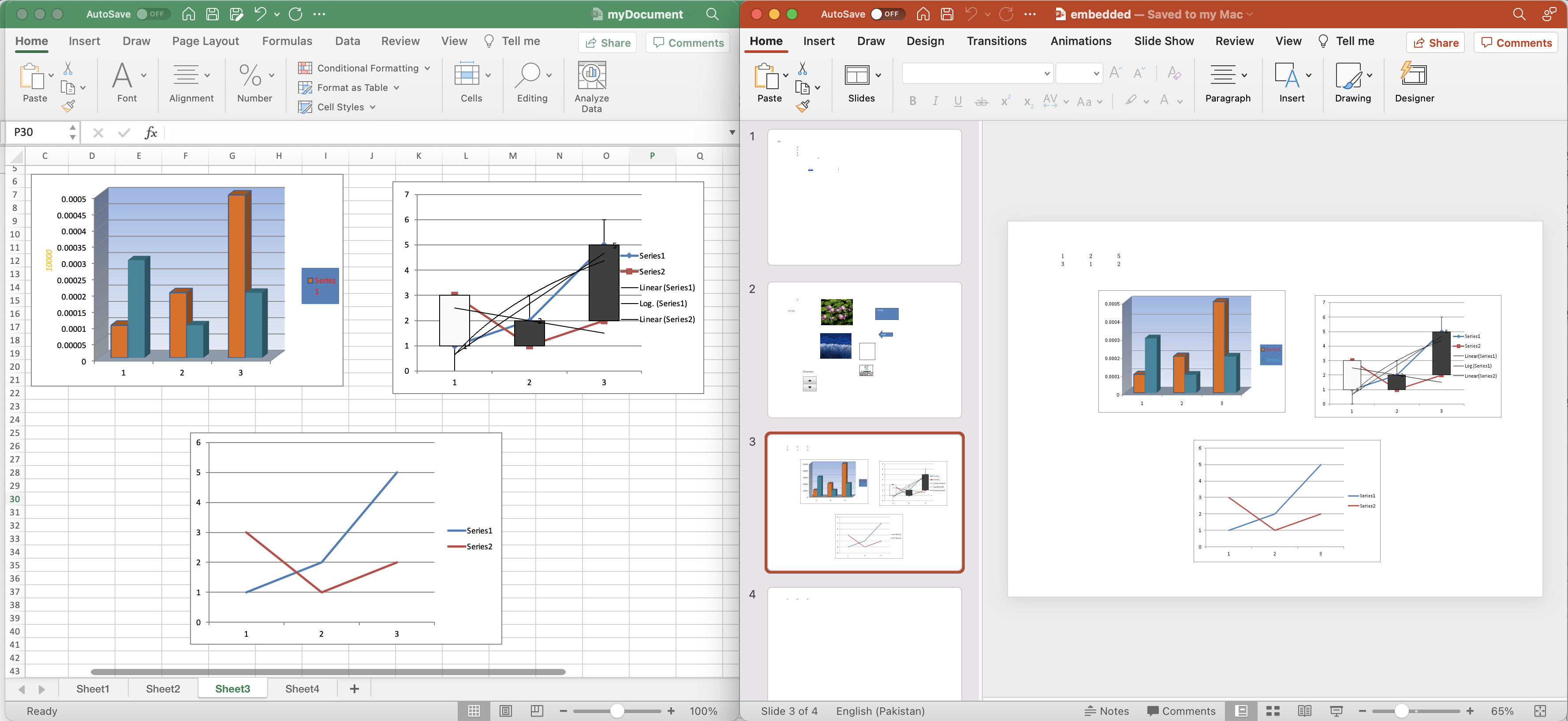
Förhandsgranskning av konvertering från Excel till PowerPoint.
Exemplet på Excel-arbetsbladet som används i exemplet ovan kan laddas ner från myDocument.xlsx.
Excel till PPT med hjälp av cURL-kommandon
En av de främsta fördelarna med att använda cURL-kommandon för att anropa ett REST API är att det ger ett enkelt och flexibelt sätt att interagera med webbaserade API:er från kommandoraden. Dessutom ger cURL-kommandon och REST API ett användarvänligt gränssnitt som inte kräver någon tidigare erfarenhet av kodning. Därför, med enkla instruktioner och lätta att följa kommandon, kan du snabbt och effektivt bädda in dina Excel-kalkylblad i PowerPoint-presentationer.
Först måste vi generera en JWT-åtkomsttoken baserat på klientuppgifter:
curl -v "https://api.aspose.cloud/connect/token" \
-X POST \
-d "grant_type=client_credentials&client_id=bb959721-5780-4be6-be35-ff5c3a6aa4a2&client_secret=4d84d5f6584160cbd91dba1fe145db14" \
-H "Content-Type: application/x-www-form-urlencoded" \
-H "Accept: application/json"
Nu måste vi köra följande kommando för att bädda in en Excel-arbetsbok till PowerPoint-presentation. Efter lyckad konvertering lagras den resulterande filen på den lokala enheten (enligt sökväg som anges i -o-parametern).
curl -v -X GET "https://api.aspose.cloud/v3.0/cells/myDocument(1).xlsx?format=PPTX&isAutoFit=true&onlySaveTable=false&checkExcelRestriction=true" \
-H "accept: application/json" \
-H "authorization: Bearer <JWT Token>" \
-o "Embed.pptx"
Ett annat alternativ är att konvertera Excel till PowerPoint och spara utdata i molnlagring.
curl -v -X GET "https://api.aspose.cloud/v3.0/cells/myDocument(1).xlsx?format=PPTX&isAutoFit=true&onlySaveTable=false&outPath=embedded.pptx&checkExcelRestriction=true" \
-H "accept: application/json" \
-H "authorization: Bearer <JWT Token>"
Slutord
Sammanfattningsvis ger Aspose.Cells Cloud SDK för .NET- och cURL-kommandon ett effektivt och användarvänligt sätt att konvertera Excel-kalkylblad till PowerPoint-presentationer. Genom att kombinera kraften i molnbaserad teknik med flexibiliteten hos cURL-kommandon kan du automatisera din konverterings- och inbäddningsprocess, vilket sparar tid och förbättrar noggrannheten. Med sina enkla instruktioner och lätta att följa kommandon kan du effektivisera ditt arbetsflöde och förbättra din produktivitet. Vi hoppas att det här blogginlägget har gett dig värdefulla insikter och instruktioner för hur du använder Aspose.Cells Cloud SDK för .NET för att förbättra din konverteringsprocess från Excel till PowerPoint.
Icke desto mindre rekommenderar vi starkt att du utforskar den lätta att följa omfattande dokumentation som förklarar detaljerna om andra spännande funktioner i API:et. Om du stöter på några problem när du använder API:t, vänligen kontakta oss via kundsupportforum.
relaterade artiklar
Besök följande länkar för att lära dig mer om: